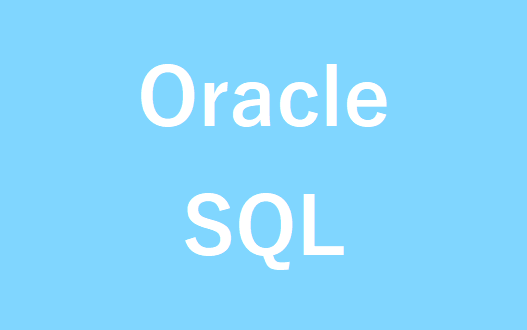表領域の作成
ファイルサイズを指定して作成(基本)
まずは、データファイルのサイズを指定して表領域を作成する基本的な形からご紹介します。
CREATE TABLESPACE 表領域名
DATAFILE データファイル名(ファイルパス) SIZE データファイルサイズ
— 表領域に含めたいデータファイル数分記述
;
それではサンプルを見てみましょう。
[crayon-678b7e02b30f6059754896/]
上記を実行することで、100Mのデータファイル2つを含んだ表領域TBLSPが作成されます。
ファイルサイズの自動拡張を指定する(上限あり)
データファイルの容量が指定したサイズを超えた場合に、ファイルサイズを自動拡張するよう指定することが可能です。
まずは上限を指定してファイルサイズを拡張する記述です。
CREATE TABLESPACE 表領域名
DATAFILE データファイル名(ファイルパス) SIZE データファイルサイズ
AUTOEXTEND ON NEXT 増分値 MAXSIZE 上限
— 表領域に含めたいデータファイル数分記述
;
それではサンプルを見てみましょう。
[crayon-678b7e02b3100741544648/]
上記を実行することで、後にデータファイルサイズが100Mを超えた場合に50Mずつ、最大500Mまで自動拡張してくれるようになります。
ファイルサイズの自動拡張を指定する(上限なし)
ファイルサイズを自動拡張する際、ファイルサイズを上限なしで拡張する記述です。
CREATE TABLESPACE 表領域名
DATAFILE データファイル名(ファイルパス) SIZE データファイルサイズ
AUTOEXTEND ON NEXT 増分値 MAXSIZE UNLIMITED
— 表領域に含めたいデータファイル数分記述
;
それではサンプルを見てみましょう。
[crayon-678b7e02b3104841467055/]
上記を実行することで、後にデータファイルサイズが100Mを超えた場合に50Mずつ、上限なく自動拡張してくれるようになります。
以上が、表領域の作成「CREATE TABLESPACE」の使い方です。
ぜひ参考にしてみてください。